Печать на принтере Brother DCP-L2500DR
Печать на обеих сторонах бумаги
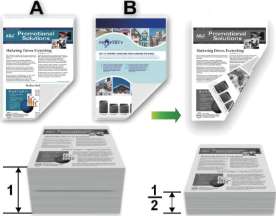
При использовании функции автоматической 2-сторонней печати выбирайте бумагу формата А4.
Выберите команду печати в приложении.
Выберите Brother MFC-XXXX series (где ХХХХ — это название модели вашего устройства), а затем нажмите кнопку свойств или настроек печати.
Открывается окно драйвера принтера.
В раскрывающемся списке Двусторонняя печать / Буклет выберите параметр Двусторонняя печать.
Нажмите кнопку Настройки двусторонней печати....
Выберите параметр в меню Тип двусторонней печати.
Нажмите кнопку ОК.
Снова щелкните ОК, чтобы завершить операцию печати.
Печать нескольких страниц на одном листе бумаги
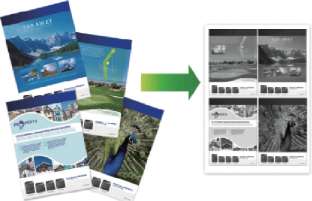
Выберите команду печати в приложении.
Выберите Brother MFC-XXXX series (где ХХХХ — это название модели вашего устройства), а затем нажмите кнопку свойств или настроек печати.
Открывается окно драйвера принтера.
В раскрывающемся списке Несколько страниц выберите параметр 2 на 1, 4 на 1, 9 на 1,16 на 1 или 25 на 1.
Нажмите кнопку ОК.
Завершите операцию печати.
Печать на конвертах, плотной бумаге и наклейках
При открытии задней крышки устройства (выходного лотка для вывода бумаги лицевой стороной вверх) образуется прямой тракт подачи бумаги от слота ручной подачи впереди через заднюю часть устройства и на выходной лоток для вывода бумаги лицевой стороной вверх. Используйте этот способ ручной подачи и вывода бумаги при печати на плотной бумаге или конвертах.
Загрузите бумагу или конверт в слот ручной подачи стороной для печати вверх.
НЕ загружайте несколько листов бумаги или конвертов в слот ручной подачи. Это может привести к замятию бумаги.
Откройте заднюю крышку (выходной лоток для вывода бумаги лицевой стороной вверх).
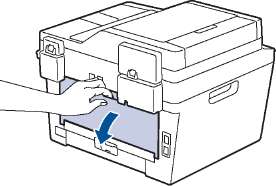
(Для печати на конвертах) Установите два зеленых рычага (с левой и правой стороны) в положение для печати на конвертах, как показано на иллюстрации.
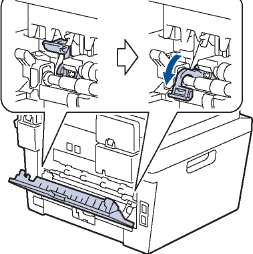
Откройте крышку слота ручной подачи с передней стороны устройства.
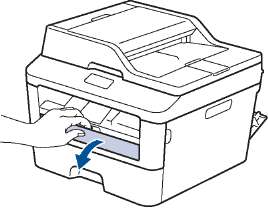
Установите направляющие для бумаги в слоте ручной подачи по ширине используемой бумаги.

Вставьте до упора в слот ручной подачи один лист бумаги или конверт.
Продолжайте прижимать бумагу к роликам примерно две секунды или до захвата верхнего края бумаги устройством и втягивания ее внутрь.
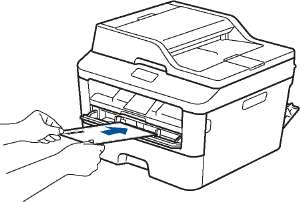
Выберите команду печати в приложении.
Выберите Brother MFC-XXXX series (где ХХХХ — это название вашей модели), а затем нажмите кнопку свойств или настроек печати.
Отобразится окно драйвера принтера.

Добавить проФиль
В раскрывающемся списке Формат бумаги выберите формат бумаги.
В раскрывающемся списке Тип печатного носителя выберите тип используемой бумаги.
В раскрывающихся списках Первая страница и Прочие страницы выберите Ручная подача.
Выберите параметр Книжная Альбомная, чтобы задать ориентацию распечатки.
При необходимости измените другие параметры принтера.
Нажмите кнопку ОК. Щелкните Печать. (Для печати на конвертах) По окончании печати верните два зеленых рычага в исходное положение.
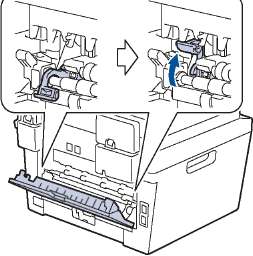 <<<назад
далее>>>
<<<назад
далее>>>
при использовании материалов ссылка на сайт awella.ru обязательна
|